قناة API
إنشاء قناة
قم بإعداد صندوق بريد لقناة API بسهولة في بيفاتيل، مما يتيح لك إرسال واستقبال الرسائل باستخدام واجهات برمجة التطبيقات الخاصة ببيفاتيل بخطوات إعداد بسيطة.
كيف تنشئ صندوق بريد لقناة API؟
يتضمن إعداد قناة API الخطوات التالية:
- إنشاء صندوق بريد لقناة API.
- إرسال الرسائل باستخدام واجهات برمجة التطبيقات الخاصة ببيفاتيل.
- استلام الإشعارات (Webhooks) للرسائل الجديدة من بيفاتيل.
توضح هذه الوثيقة كيفية إنشاء وتكوين صندوق بريد لقناة API في إعدادات بيفاتيل.
الخطوة 1: انتقل إلى الإعدادات > القنوات واضغط على "إضافة قناة".
الخطوة 2: اختر API من قائمة القنوات.
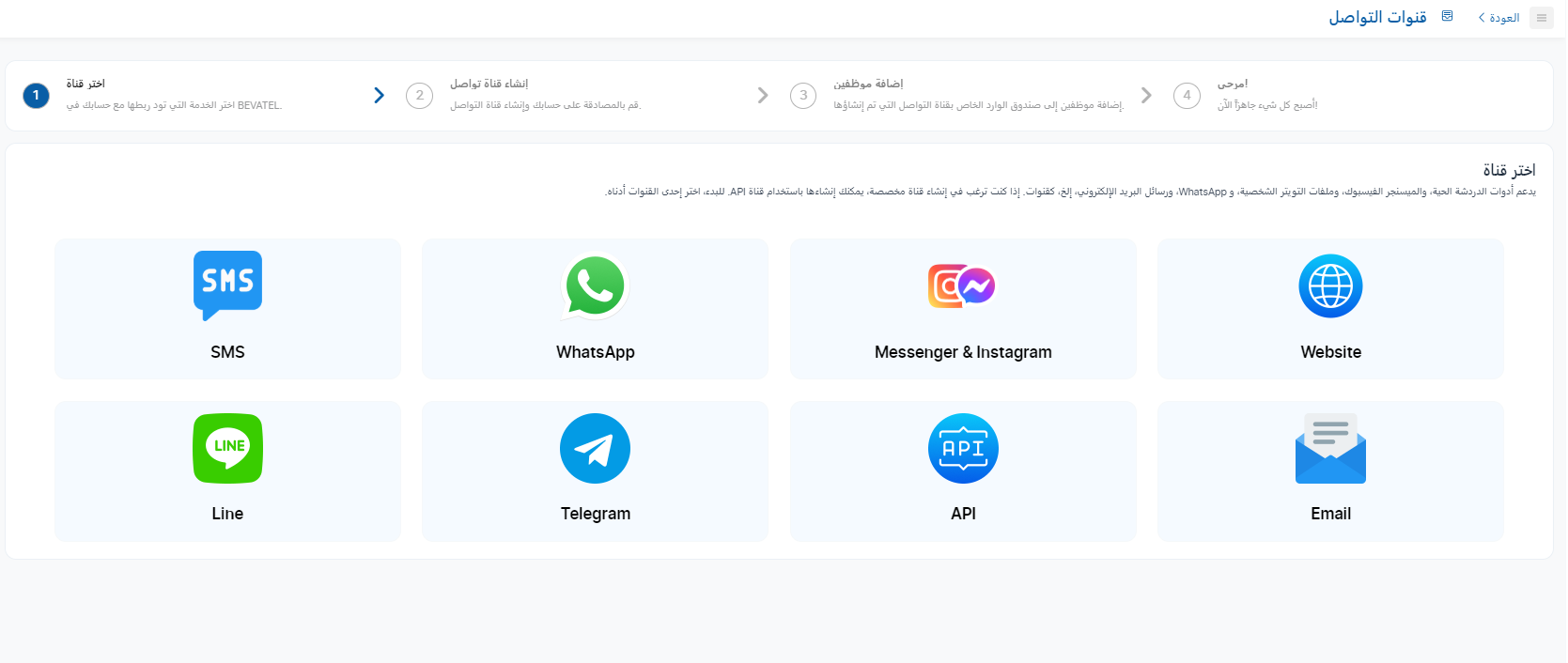
الخطوة 3: قم بتحديد اسم للقناة وأدخل عنوان URL الخاص بـ Callback (يتم تعريف الأحداث والبيانات المرتبطة بها في المقالات اللاحقة).
الخطوة 4: قم بإضافة الوكلاء إلى القناة.
الخطوة 5: تهانينا!! تم إعداد صندوق البريد بنجاح.
الآن تم إعداد القناة بنجاح، دعنا نجرب إرسال رسالة باستخدام واجهات برمجة التطبيقات الخاصة ببيفاتيل.
عند محاولة المستخدم تعديل إعدادات صندوق البريد:
في قسم المتعاونين في إعدادات صندوق البريد:
عند إضافة وكيل في حقل الوكيل (Agent Field):
- أي مستخدم تم تعيينه كوكيل يمكنه رؤية والوصول إلى هذا الصندوق من خلال وحدة المحادثات.
- يمكنهم إدارة المحادثات داخل هذا الصندوق.
عند إضافة فريق في حقل الفريق (Team Field):
- المستخدمون الذين يحاولون تعيين محادثات لفريق معين من خلال وحدة المحادثات، سيتمكنون فقط من رؤية الفرق المضافة إلى صندوق البريد المرتبط.
- هذا يقيد خيارات تعيين المحادثات للفرق المرتبطة بصندوق البريد المحدد، مما يضمن توزيع المحادثات بشكل مناسب بين الفرق المعنية.
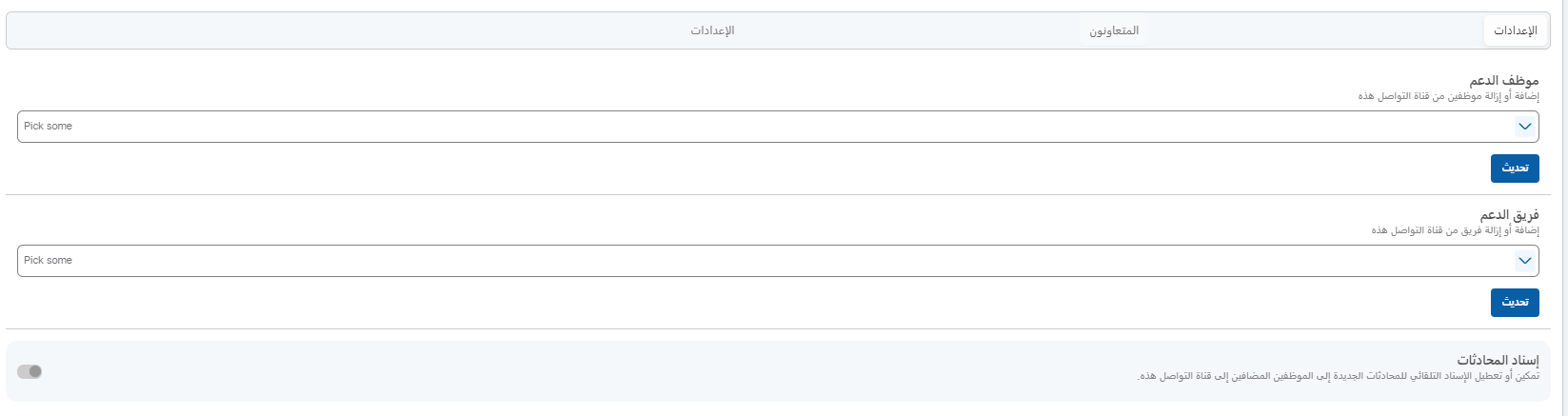
عند إضافة وكيل في حقل الوكيل (Agent Field):
- أي مستخدم تم تعيينه كوكيل يمكنه رؤية والوصول إلى هذا الصندوق من خلال وحدة المحادثات.
- يمكنهم إدارة المحادثات داخل هذا الصندوق.
عند إضافة فريق في حقل الفريق (Team Field):
- المستخدمون الذين يحاولون تعيين محادثات لفريق معين من خلال وحدة المحادثات، سيتمكنون فقط من رؤية الفرق المضافة إلى صندوق البريد المرتبط.
- هذا يقيد خيارات تعيين المحادثات للفرق المرتبطة بصندوق البريد المحدد، مما يضمن توزيع المحادثات بشكل مناسب بين الفرق المعنية.
إرسال الرسائل عبر قناة Bevatel API
يشرح هذا الدليل كيفية إرسال الرسائل من خلال قناة Bevatel API باستخدام نقطة النهاية (webhook). تقوم واجهة البرمجة (API) المحدّثة بتبسيط سير العمل في طلب واحد فقط، مما يُلغي الحاجة إلى إنشاء جهة اتصال أو محادثة بشكل منفصل.
المفاهيم الأساسية
-
الصندوق الوارد (Inbox): يمثل قناة تواصل مثل واتساب، فيسبوك، أو API.
-
جهة الاتصال (Contact): المستخدم الحقيقي الذي تتم المراسلة معه.
-
المحادثة (Conversation): يتم إنشاؤها تلقائيًا من قِبل النظام عند إرسال الرسالة.
-
الرسالة (Message): النص المرسل بين الوكيل وجهة الاتصال.
نقطة النهاية
رؤوس الطلب (Headers)
يجب تضمين الرؤوس التالية في كل طلب API:
يجب تضمين الرؤوس التالية في كل طلب API:
يجب أن يحتوي على 3 عناصر:
-
رقم الصندوق الوارد (
inbox_id) – لتحديد قناة الـ API. معلومات جهة الاتصال (
contact) – عبر رقم الهاتف أو رقم جهة الاتصال الموجودة مسبقًا.محتوى الرسالة (
message) – النص الفعلي المُرسل.
يجب تنسيق جسم الطلب باستخدام JSON كما يلي:
- {"inbox_id": ,"contact": {"phone_number": ""// اختياري إذا كانت جهة الاتصال موجودة مسبقًا:// "contact_id":},"message": {"content": "مرحباً، أنت رسالتي المفضلة"}}
في حال نجاح الطلب
إذا تم كل شيء بنجاح، ستظهر المحادثة في لوحة التحكم الخاصة بك تلقائيًا.
Related Articles
WhatsApp API
الاتصال بـ WhatsApp API عبر التسجيل المضمن: دليل خطوة بخطوة الخطوة 1: اختيار القناة انتقل إلى القنوات: من القائمة اليسرى، اختر الإعدادات ← القنوات. حدد WhatsApp API كالقناة المطلوبة. انقر على متابعة للمتابعة بالاتصال عبر Facebook. الخطوة 2: توثيق ...WhatsApp Cloud
يوضح هذا الدليل خطوات دمج واجهة برمجة تطبيقات واتساب السحابية (WhatsApp Cloud API) مع نظام المحادثات التجارية في Bevatel. يتضمن إعداد واجهة API، تكوين الـ Webhook، تعيين الوكلاء، وتأكيد نجاح إعداد القناة. الخطوة 1: اختيار مزود واجهة API انتقل إلى ...Telegram
إعداد قنوات Telegram في بيفاتيل قم بإعداد قناة Telegram بسهولة على بيفاتيل باتباع خطوات بسيطة، بما في ذلك إنشاء بوت Telegram وإضافة موظفي الدعم، مما يتيح لك التواصل بكفاءة مع جمهورك. كيفية إنشاء قناة Telegram؟ الخطوة 1: انتقل إلى صفحة "الإعدادات" من ...إضافة القنوات
قم بربط موقعك الإلكتروني وحساباتك على وسائل التواصل الاجتماعي مثل فيسبوك، تويتر، واتساب وغيرها مع بيفاتيل من خلال إضافة صناديق الوارد. يمكنك الوصول إلى هذه الميزة عبر شاشة الترحيب/الإعداد الأولي، الإعدادات، أو الشاشة الرئيسية." إضافة القنوات يتيح لك ...OpenAI_ Integration
سيرشدك هذا الدليل عبر الخطوات اللازمة لتكامل OpenAI مع تطبيقك، والحصول على مفتاح API الخاص بك، وإضافة الأموال (إذا لزم الأمر)، وفهم كيفية عمل الطبقة المجانية. الخطوة 1: إنشاء حساب OpenAI إذا لم يكن لديك حساب OpenAI بعد، اتبع هذه الخطوات: انتقل إلى ...